Word 2010: Professionelle Briefe nach DI-Normen entwerfen
Professionelle Briefe sollten so strukturiert werden, dass der Empfänger sofort erkennt, was Sie ihm mitteilen wollen. Ein DIN-gerechter Aufbau erleichtert dem Lesenden die Übersicht. Word 2010 bietet dafür mit seinen Vorlagen und Funktionen alle Voraussetzungen.

1. Die richtige Norm für professionelle BriefeFür professionelle Briefe sollten Sie sich an die DIN (Deutsche Industrie-Normen) halten. Diese sind zwar nicht bindend, aber insbesondere für Geschäftsbriefe und Briefe an Behörden zu empfehlen. Die Einhaltung von Normen bringt ...
1. Die richtige Norm für professionelle Briefe
Für professionelle Briefe sollten Sie sich an die DIN (Deutsche Industrie-Normen) halten. Diese sind zwar nicht bindend, aber insbesondere für Geschäftsbriefe und Briefe an Behörden zu empfehlen. Die Einhaltung von Normen bringt eine ganze Anzahl an Vorteilen. Wichtige Informationen befinden sich immer an der gleichen Stelle und können somit schnell gefunden werden.
Durch die festgelegten Positionen der Adressangaben können Sie problemlos Briefhüllen mit Fenstern verwenden. Die einheitliche Struktur erlaubt eine bessere Lesbarkeit Ihres Briefes. Für Briefe sind die Normen DIN 5008 und DIN 676 wichtig. In der DIN 5008 wird unter anderem die inhaltliche Gestaltung für Absender, Empfänger, Betreff und Anrede festgelegt.
Die DIN 676 regelt die Bemaßung von Briefen. Hier geht es beispielsweise um die Größe und die Position des Anschriftenfeldes. Papierformate sind in der DIN 476 festgelegt. Geschäftsbriefe werden üblicherweise auf DIN-A4-Papier geschrieben.
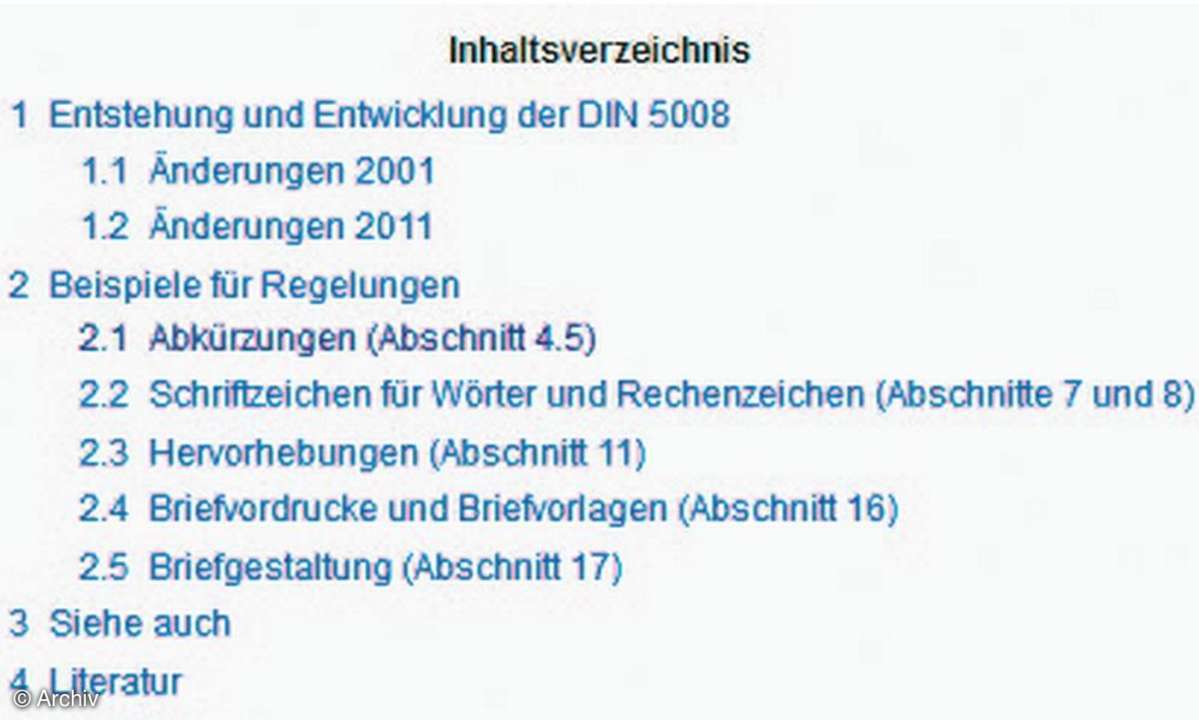
2. Die Seitenränder und die Schriftart festlegen
Als Erstes stellen Sie die Seitenränder für Ihren Brief ein. Öffnen Sie dazu ein neues Dokument. Aktivieren Sie das Register "Seitenlayout". Klicken Sie in der Gruppe "Seite einrichten" auf das Symbol "Seitenränder". Im Untermenü wählen Sie den Befehl "Benutzerdefinierte Seitenränder".
Das Dialogfenster "Seite einrichten" wird eingeblendet. Stellen Sie hier ein: "Oben" auf "4,5 cm", "Links" auf "2,4 cm", "Unten" auf "2 cm" und "Rechts" auf "2,5 cm". Klicken Sie abschließend auf die Schaltfläche "OK". Aktivieren Sie anschließend das Register "Start". Stellen Sie Schriftart "Arial" und den Schriftgrad auf "12" ein. Dadurch ist Ihr Brief gut lesbar.
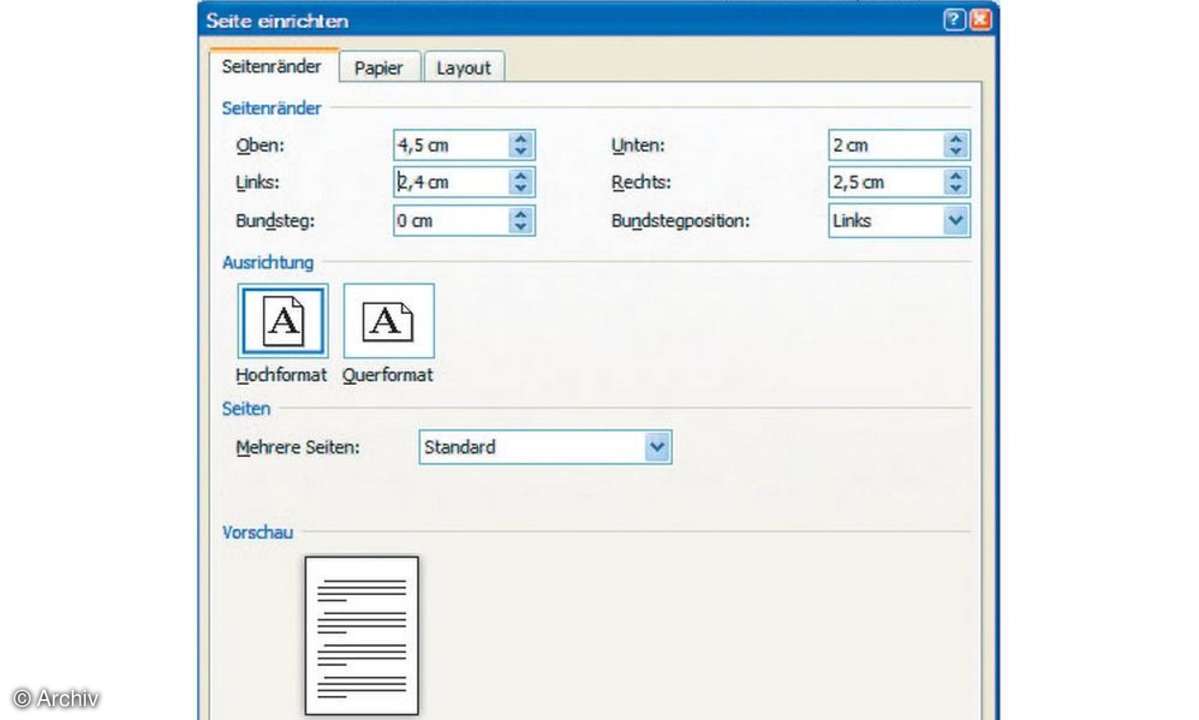
3. Den Briefkopf an das Gesamtbild anpassen
Der Briefkopf kann individuell gestaltet werden, sollte aber zum Gesamtaussehen des Dokumentes passen. Am besten positionieren Sie ihn in der Kopfzeile, dann können Sie ihn auch für mehrseitige Briefe nutzen. Aktivieren Sie das Register "Einfügen", klicken Sie in der Gruppe "Kopf- und Fußzeile" auf das Symbol "Kopfzeile". Wählen Sie im Untermenü den Befehl "Kopfzeile bearbeiten".
Anschließend befinden Sie sich in der Kopfzeile. Hier kommt, falls vorhanden, Ihr Firmenlogo rein. Wenn Sie kein Firmenlogo haben, schreiben Sie Ihren Namen in die Kopfzeile. Vergrößern Sie im Register "Start" den Schriftgrad auf "28" und richten Sie den Namen rechtsbündig aus. Um wieder in den eigentlichen Brieftext zu kommen, klicken Sie auf das Symbol "Kopf- und Fußzeile schließen".
4. Der Absender hat einen festen Platz
Die Postanschrift des Absenders kommt direkt unter den Briefkopf. Klicken Sie in die nächste Zeile unterhalb des Briefkopfes. Tippen Sie Ihre Absendereingaben ein und betätigen Sie dann die [Enter]-Taste. Markieren Sie die Zeile mit Ihren Absenderangaben. Stellen Sie den Schriftgrad "8" ein. Klicken Sie auf das Symbol "Unterstreichen". Wählen Sie in der Gruppe "Absatz" den kleinen Pfeil am unteren rechten Rand.
Stellen Sie im folgenden Dialogfenster den "Abstand nach" auf den Wert "6 pt" ein. Dadurch stellen Sie sicher, dass die Absenderinfos im Kuvertfenster erscheinen. Auch das Datum gehört in die erste Zeile, und zwar 10,16 cm vom linken Seitenrand entfernt. Das bekommen Sie hin, wenn Sie die Markierung mit den Absenderangaben entfernen, die Schreibmarke an das Ende der Absenderangaben positionieren und viermal die [Tabulator]-Taste betätigen.
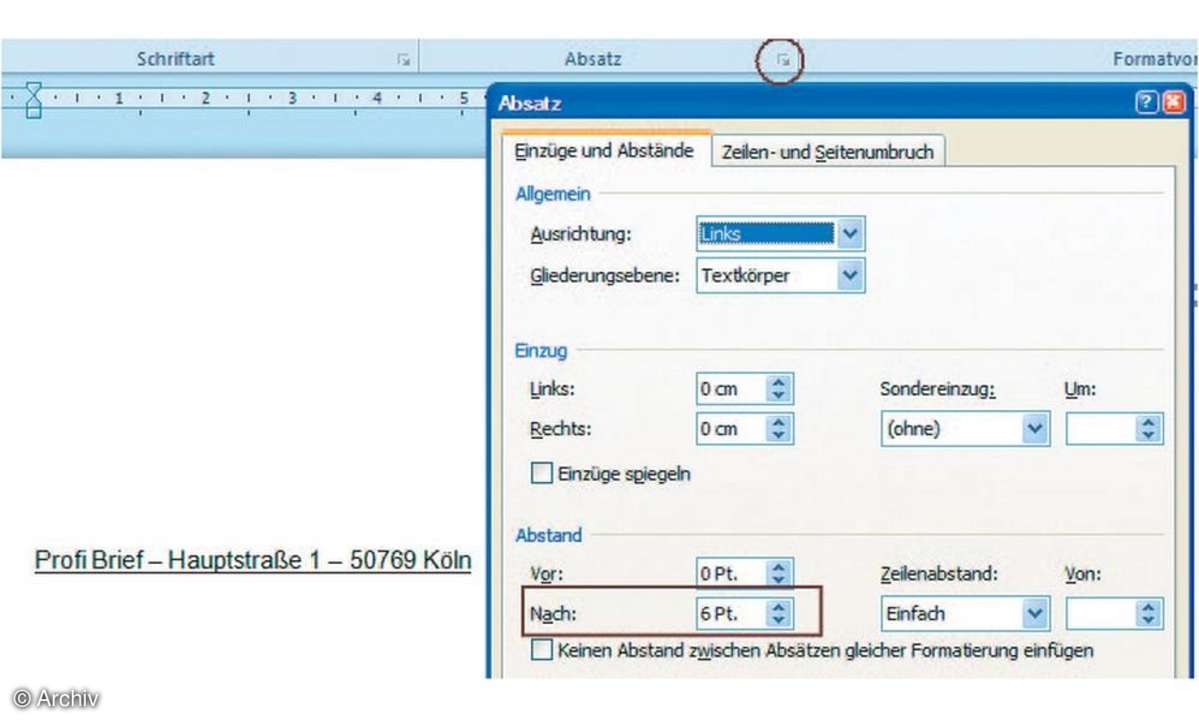
Aktivieren Sie dann das Register "Einfügen" und klicken Sie in der Gruppe "Text" auf das Symbol "Datum und Uhrzeit". In dem eingeblendeten Dialogfenster wählen Sie das Format und klicken dann auf die Schaltfläche "OK". Betätigen Sie abschließend die [Enter]-Taste. Die Schreibmarke befindet sich unter den Absenderangaben.
5. Die Anschrift richtig positionieren
Auch die Anschrift soll in das Brieffenster passen. Laut DIN 676 darf sich die erste Zeile 5,08 cm von der oberen Blattkante entfernt befinden. Damit Sie sehen, wo sich Ihre Schreibmarke positioniert, klicken Sie mit der rechten Maustaste auf die untere Statusleiste. Im Menü setzen Sie ein Häkchen vor dem Befehl "Vertikale Seitenposition". In der Statusleiste sollte jetzt die Information "Um: 5 cm" auftauchen. Klicken Sie in der Gruppe "Absatz" auf den Pfeil an der rechten Seite.
Stellen Sie nun den Abstand "Vor" und "Nach" auf "0 pt" ein. Das Anschriftenfeld besteht aus neun Zeilen. Die ersten drei Zeilen enthalten Zusätze und Bemerkungen. Das könnte zum Beispiel sein: "Einschreiben", "nicht nachsenden", "wenn unzustellbar zurück". Ab Zeile vier geht es um die Anschriftenzone. Die Anschrift beginnt immer in der ersten Zeile der Anschriftenzone.
Um zu erkennen, in welcher Zeile Sie zurzeit sind, aktivieren Sie in der Gruppe "Absatz" das Symbol "Alle Anzeigen". Sie können es jederzeit wieder ausschalten. Wenn Sie keine Zusätze in das Anschriftenfeld aufnehmen, geht es in der vierten Zeile mit der Anschrift los. Das bedeutet, Sie drücken dreimal die [Enter]-Taste. Tippen Sie jetzt die Anschrift ein. Die Leerzeile zwischen Straßenname beziehungsweise Postfach und Ort entfällt.
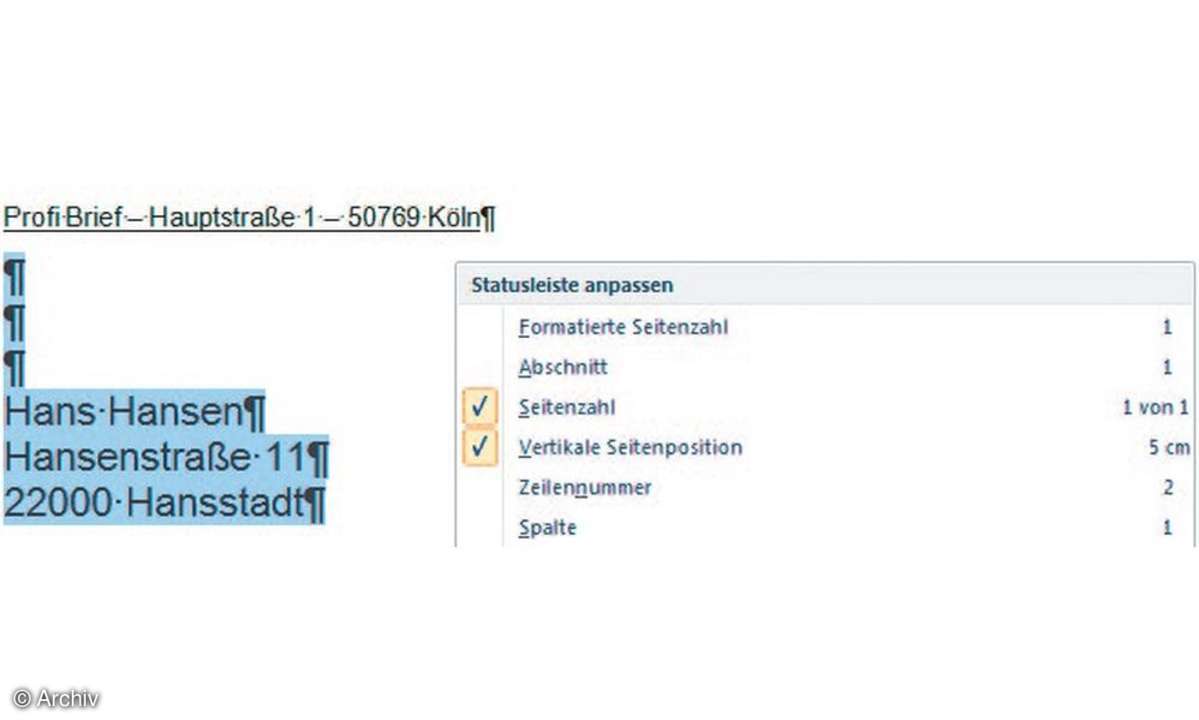
6. Die Bezugszeile, die Anrede und der Brieftext
Es folgt die Bezugszeile. Hier schreiben Sie, um was es in dem Brief geht. Es wird die Kurzform gewählt, zum Beispiel "Aktenzeichen", "Referenzen", "Rechnungsnummer". Geben Sie die Bezugszeile nach zweimaligem Betätigen der [Enter]-Taste ein. Das Wort "Betreff" oder "Betrifft" wird nicht mit in den Brief geschrieben. Die Betreffzeile sollte nicht länger als zwei Zeilen sein. Nach der Bezugszeile steht kein Satzzeichen.
Markieren Sie die Bezugszeile und aktivieren in der Gruppe "Schriftart" das Symbol "F". Zum eigentlichen Brief geht es nach dem zweimaligen betätigen der [Enter]-Taste. Zunächst kommt die Anrede. "Sehr geehrte Damen und Herren" wird verwendet, wenn der Name des Empfängers nicht bekannt ist. Die Anrede kann variieren: "Sehr geehrte Frau ...,"; "Guten Tag, Frau ...,"; Hallo Frau ...". Dann noch zweimal die [Enter]-Taste betätigen, und an dieser Stelle schreiben Sie den Brieftext.
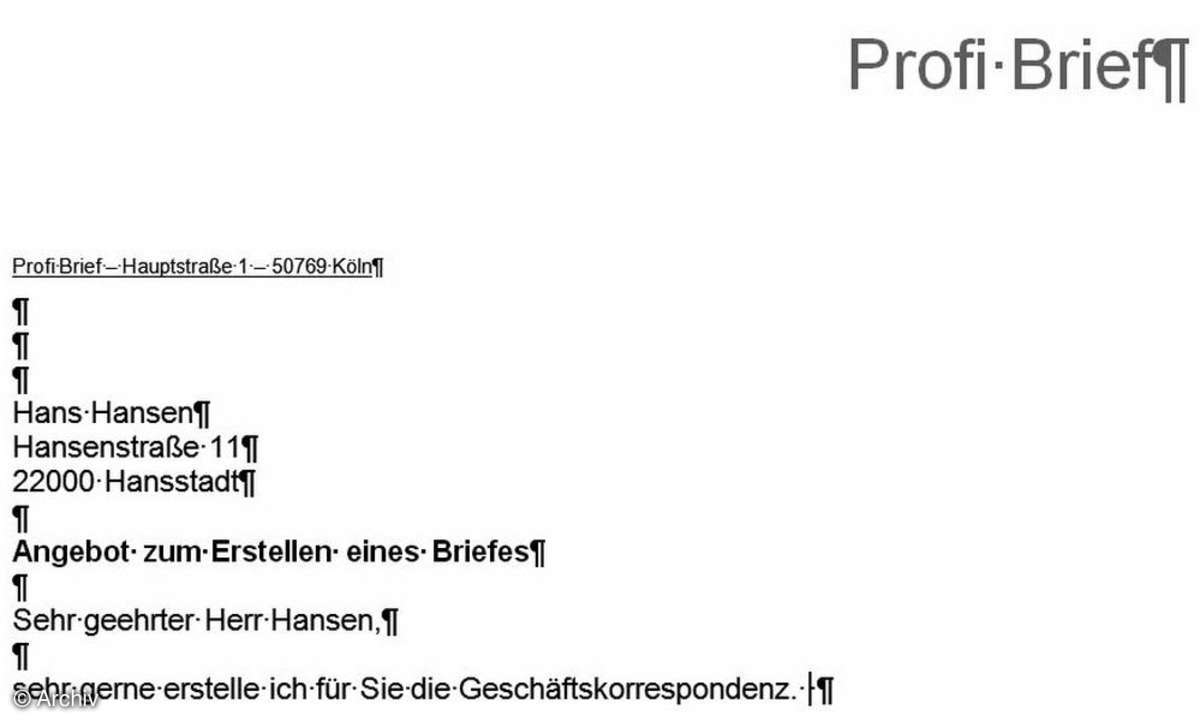
7. Den Unterschriftenblock normgerecht aufbauen
Der Unterschriftenblock wird durch eine Leerzeile vom Brieftext getrennt. Hier platzieren Sie die Grußformel und die Unterschrift. Als Grußformel wird häufig "Mit freundlichen Grüßen" verwendet. Das ist in Ordnung, je nach persönlicher Beziehung dürfen Sie aber auch Varianten einbauen: "Freundliche Grüße aus Kiel", "Sommerliche Grüße aus Bayern".
Nach drei Leerzeichen folgt Ihr Name. Wenn Sie Anlagen zu versenden haben, so führen Sie diese in einem Anlagenvermerk auf. Der Begriff "Anlagen" darf fett hervorgehoben sein, die Aufzählung der Anlagen nicht. Nach einer Leerzeile steht dann z. B.: Anlagen: 2 Musterbriefe, 1 Musterumschlag. Falls Sie noch etwas Weiteres mitzuteilen haben, kommt das an das Ende des Briefes. Davor schreiben Sie das Kürzel "PS" für Postskriptum (Nachsatz).
8. Rechtschreibung und Grammatik unbedingt prüfen lassen
Aktivieren Sie dazu das Register "Überprüfen". Klicken Sie in diesem Register in der Gruppe "Dokumentprüfung" auf das Symbol "Rechtschreibung und Grammatik". Falls das Prüfprogramm einen Fehler findet, wird dieser im Dialogfenster "Rechtschreibung und Grammatik" angezeigt. Rechtschreibefehler werden rot dargestellt, Grammatikfehler grün. Wenn das Programm ähnliche Wörter findet, werden diese unter "Vorschläge" gelistet und Sie können das passende Wort auswählen.
Mit einem Klick auf die Schaltfläche "Ändern" wird das ausgewählte Wort übernommen und die Prüfung fortgesetzt. Sollte das Programm keine Vorschläge machen, ändern Sie das Wort selbst. Die Änderung können Sie direkt im Dialogfenster vornehmen. Sie wollen das Wort nicht ändern? Mit einem Klick auf die Schaltfläche "Ignorieren" wird dieses Wort ignoriert. Wenn dieses Wort öfter in Ihrem Dokument vorkommt, klicken Sie auf die Schaltfläche "Alle ignorieren".
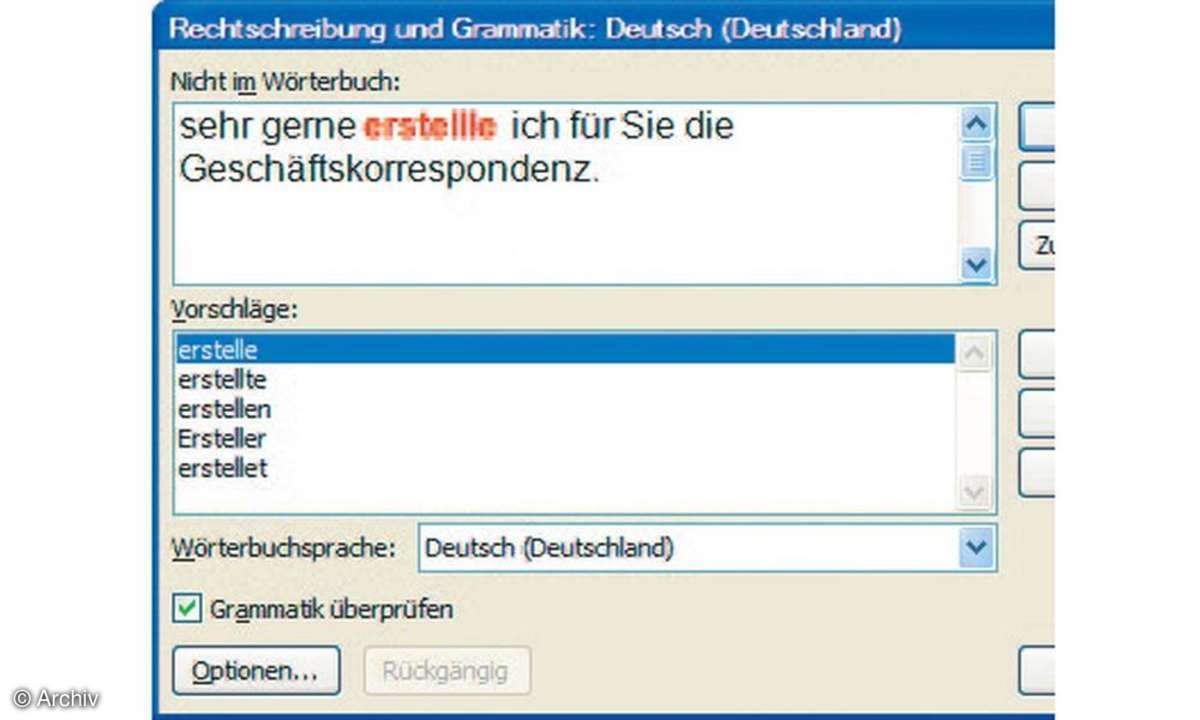
Falls das nicht erkannte Wort korrekt ist und Sie es auch in anderen Dokumenten benutzen, klicken Sie auf die Schaltfläche "Zum Wörterbuch hinzufügen". Dann wird das Wort in Ihr Wörterbuch übernommen und in keinem Dokument mehr als Fehler angezeigt. Sobald die Prüfung keine Fehler mehr erkennt, erscheint das abschließende Dialogfenster "Die Rechtschreib- und Grammatikprüfung ist abgeschlossen".












